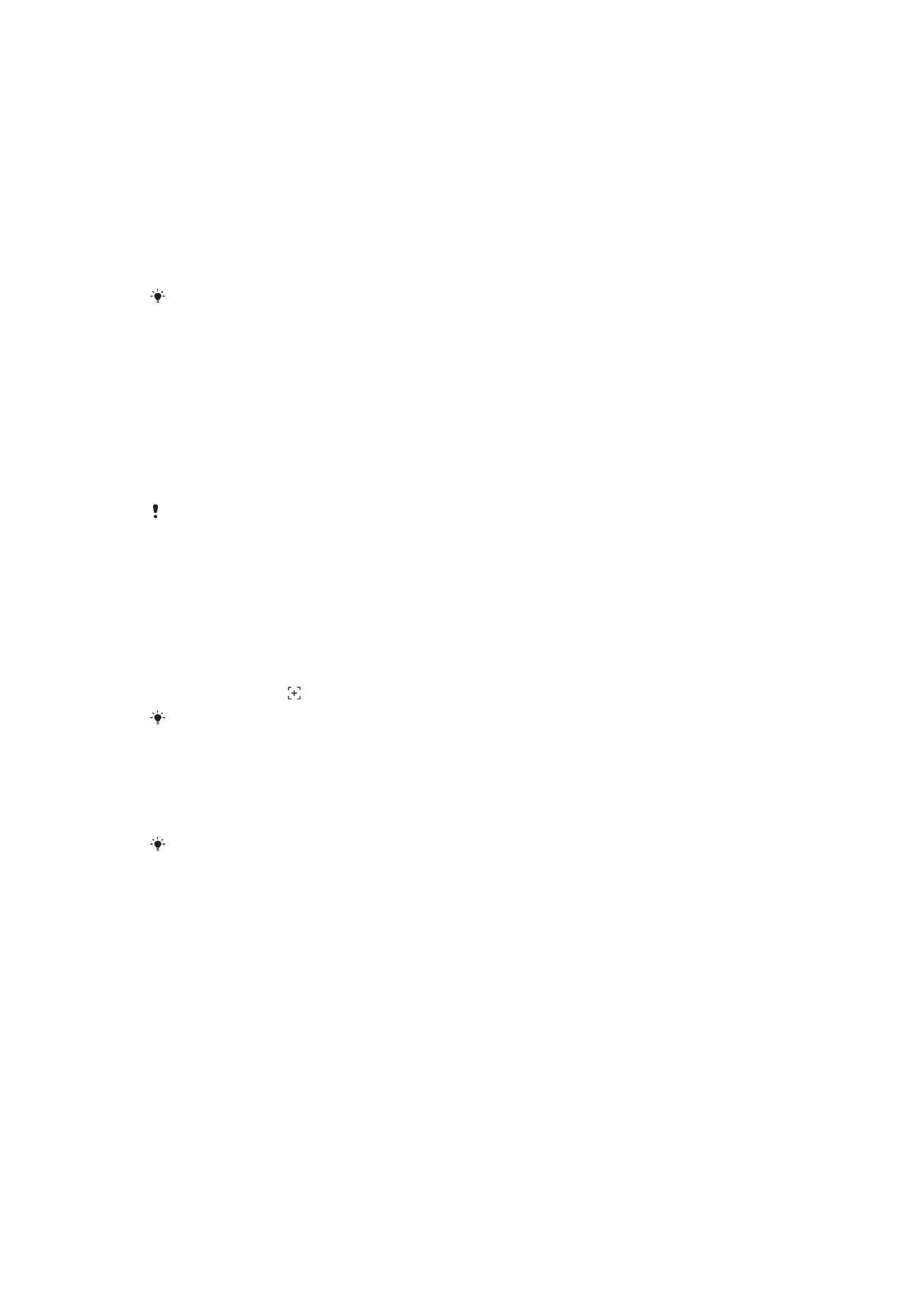
Paziņojumi
Paziņojumi informē par notikumiem, piemēram, jaunu ziņu saņemšanu un kalendāra
paziņojumiem, kā arī par notiekošām darbībām, piemēram, failu lejupielādi. Paziņojumi
tiek rādīti šādās vietās:
•
Statusa joslā
•
Paziņojumu panelī
•
Slēgšanas ekrānā
28
Šī ir šīs publikācijas interneta versija. © Drukājiet tikai personiskai lietošanai.
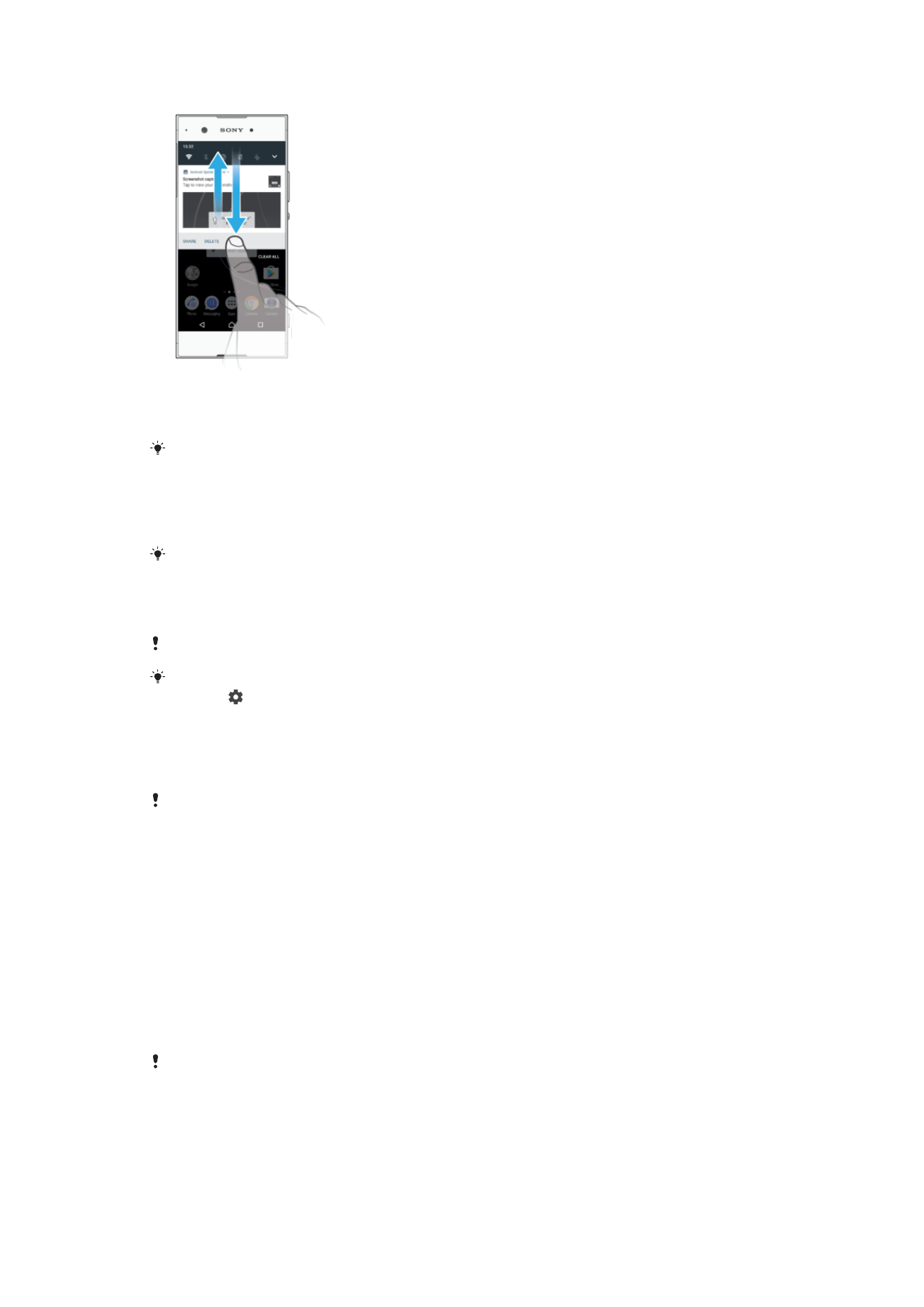
Paziņojumu paneļa atvēršana un aizvēršana
1
Lai atvērtu paziņojumu paneli, velciet statusa joslu uz leju vai divas reizes
pieskarieties tai.
2
Lai aizvērtu paziņojumu paneli, velciet vai švīkājiet paneli uz augšu.
Pēc paziņojumu paneļa atvēršanas varat piekļūt ātro iestatījumu panelim, vēlreiz pavelkot
statusa joslu uz leju.
Rīcība attiecībā uz paziņojumu panelī rādītu paziņojumu
•
Pieskarieties paziņojumam.
Paziņojumu panelī varat tieši atbildēt uz tērzēšanu vai e-pasta ziņām.
Paziņojuma nerādīšana paziņojumu panelī
•
Velciet paziņojumu pa labi vai pa kreisi.
Ne visus paziņojumus ir iespējams nerādīt.
Lai mainītu paziņojumu iestatījumus, paziņojumā lēnām pavelciet pa kreisi vai pa labi, tad
piesitiet .
Paziņojuma palielināšana paziņojumu panelī
•
Velciet paziņojumu uz leju, lai izvērstu un skatītu papildinformāciju par paziņojumu,
neatverot lietotni.
Ne visus paziņojumus var palielināt.
Visu paziņojumu dzēšana no paziņojumu paneļa
•
Pieskarieties
DZĒST VISU.
Rīcība attiecībā uz paziņojumu slēgšanas ekrānā
•
Divreiz piesitiet paziņojumam.
Paziņojuma nerādīšana slēgšanas ekrānā
•
Velciet paziņojumu no kreisās puses uz labo.
Paziņojuma palielināšana slēgšanas ekrānā
•
Velciet paziņojumu uz leju.
Ne visus paziņojumus var palielināt.
29
Šī ir šīs publikācijas interneta versija. © Drukājiet tikai personiskai lietošanai.
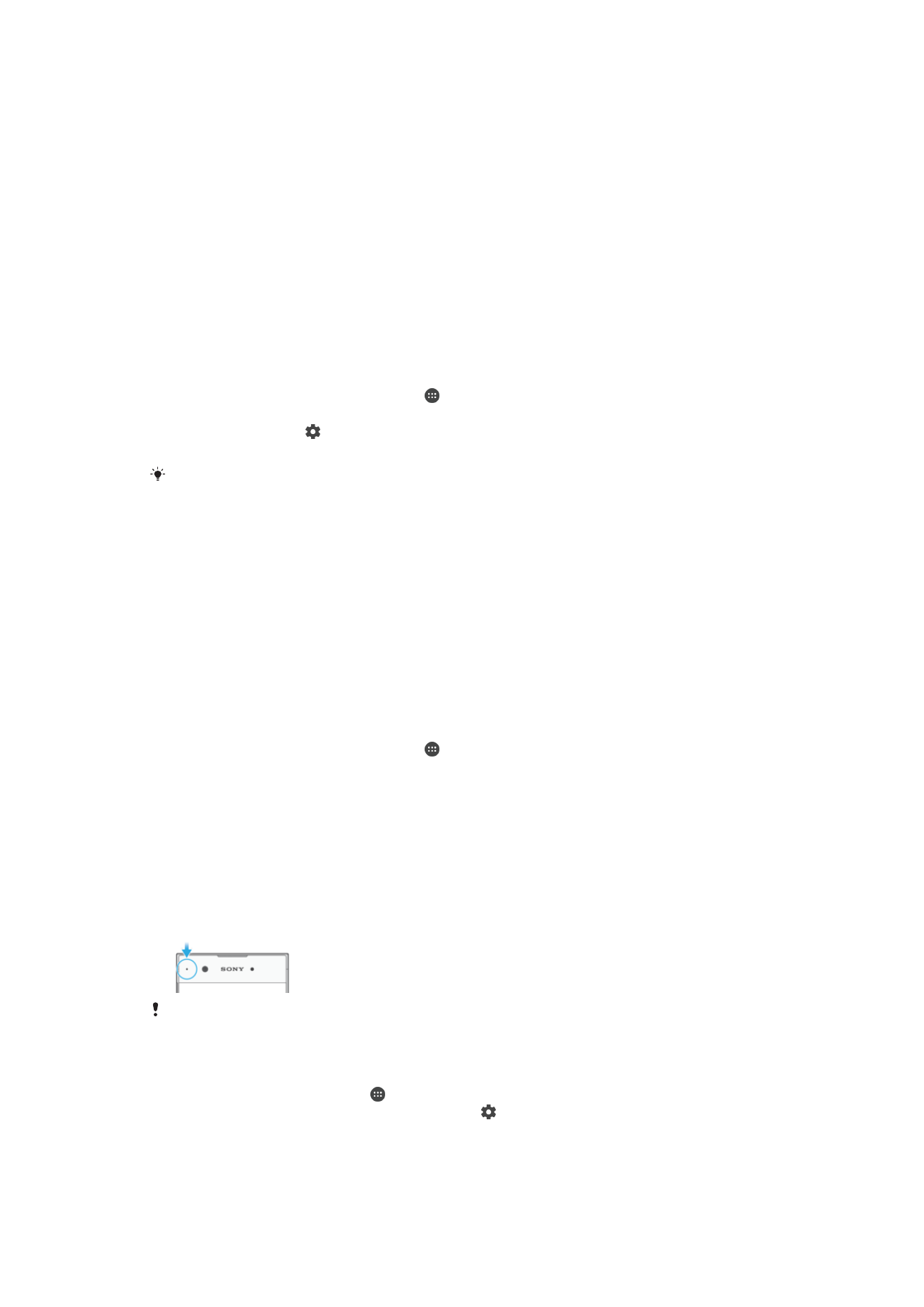
Paziņojumu pārvaldība slēgšanas ekrānā
Rādīt visu saturu
paziņojumos
Saņemiet visus paziņojumus slēgšanas ekrānā. Kad šis iestatījums ir ieslēgts, ņemiet
vērā, ka viss saturs (tostarp ienākošās e-pasta un tērzēšanas ziņas) būs redzams
slēgšanas ekrānā, ja vien attiecīgās lietotnes nenorādāt kā
Paslēpt sensitīvu saturu
iestatījumu izvēlnē
Lietotņu paziņojumi.
Paslēpt sensitīvu
saturu paziņojumos
Lai šis iestatījums būtu pieejams, ekrāna bloķēšanai ir jāiestata PIN kods, parole vai
shēma. Kad tiek saņemti sensitīvi paziņojumi, slēgšanas ekrānā ir redzams teksts
Saturs paslēpts. Piemēram, saņemat paziņojumu par ienākošu e-pasta vai
tērzēšanas ziņu, bet saturs slēgšanas ekrānā nav redzams.
Nerādīt paziņojumus
vispār
Slēgtā ekrānā netiek rādīts neviens paziņojums.
Bloķēšanas ekrānā parādāmo paziņojumu atlase
1
Ekrānā
Sākuma ekrāns pieskarieties .
2
Atrodiet vienumus
Iestatījumi > Paziņojumi un pieskarieties tiem.
3
Pieskarieties ikonai un pēc tam pieskarieties vienumam
Bloķēšanas ekrānā.
4
Atlasiet iespēju.
Varat atstāt paziņojumus bloķēšanas ekrānā, līdz tos, pavelkot atmetat. Pieskarieties slīdnim
Rādīt paziņojumus bloķ. ekrānā, lai iespējotu šo funkciju.
Lietotņu paziņojumu līmeņu iestatīšana
Bloķēt visus
Nekad nesaņemiet paziņojumus no atlasītās lietotnes.
Skaņas un vibrācija izslēgta
Saņemiet paziņojumus, bet bez skaņas, vibrācijas vai ieskatīšanās.
Aptur tikai prioritārās lietotnes Saņemiet paziņojumus no šīs lietotnes pat tad, kad iespējā Netraucēt ir
iestatīta tikai Prioritāro paziņojumu parādīšana.
Lietotnes paziņojumu līmeņa iestatīšana
1
Ekrānā
Sākuma ekrāns pieskarieties .
2
Atrodiet vienumus
Iestatījumi > Paziņojumi un pieskarieties tiem.
3
Izvēlieties vajadzīgo lietotni.
4
Lai pēc nepieciešamības pielāgotu paziņojumu iestatījumus, pieskarieties slīdņiem.
Paziņojuma gaismas signāls
Paziņojuma gaismas signāls informē par akumulatora statusu un dažiem citiem
notikumiem. Piemēram, ja signāls mirgo baltā krāsā, tas norāda uz jaunu ziņu vai
neatbildētu zvanu. Paziņojuma gaismas signāls ir iespējots pēc noklusējuma, bet to var
atspējot manuāli.
Ja paziņojuma gaismas signāls ir atspējots, tas iedegas tikai tad, ja brīdina par akumulatora
statusu, piemēram, ja akumulatora uzlādes līmenis nokrītas zem 15%.
Paziņojuma gaismas signāla iespējošana vai atspējošana
1
Sākuma ekrānā pieskarieties .
2
Atrodiet vienumus
Iestatījumi > Paziņojumi > un pieskarieties tiem.
3
Pieskarieties slīdnim blakus
Paziņojuma gaismas signāls, lai iespējotu vai
atspējotu funkciju.
30
Šī ir šīs publikācijas interneta versija. © Drukājiet tikai personiskai lietošanai.